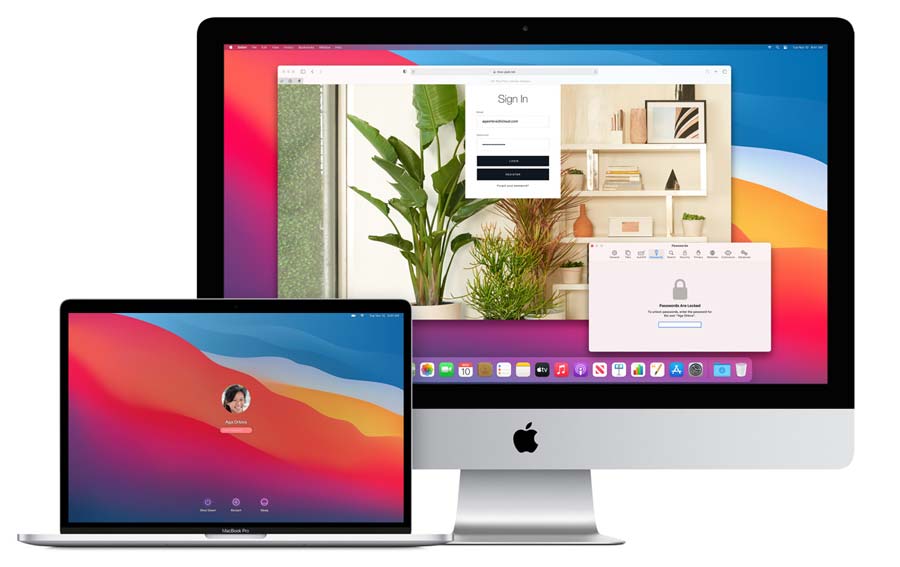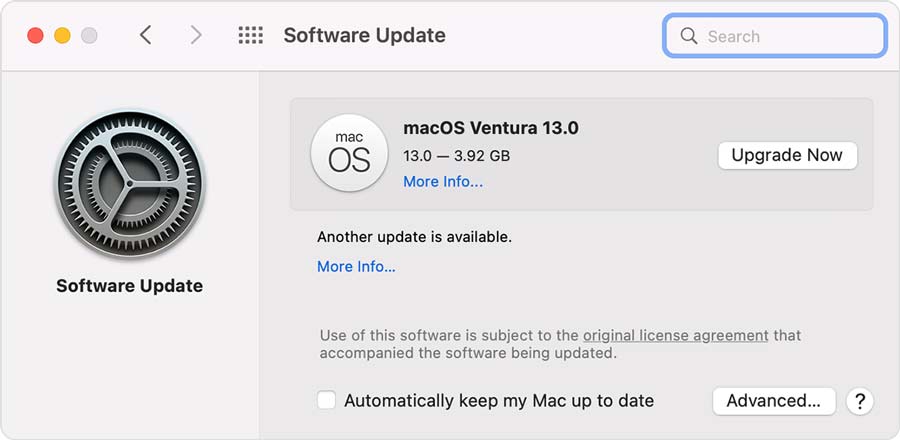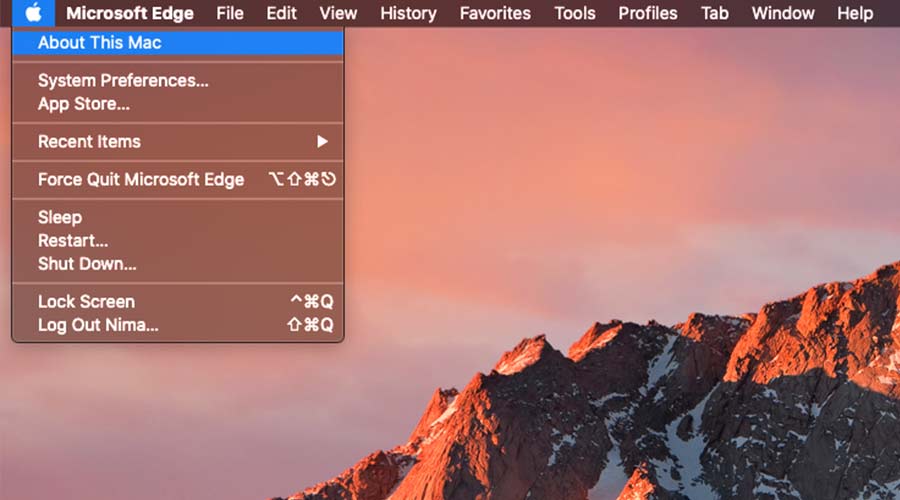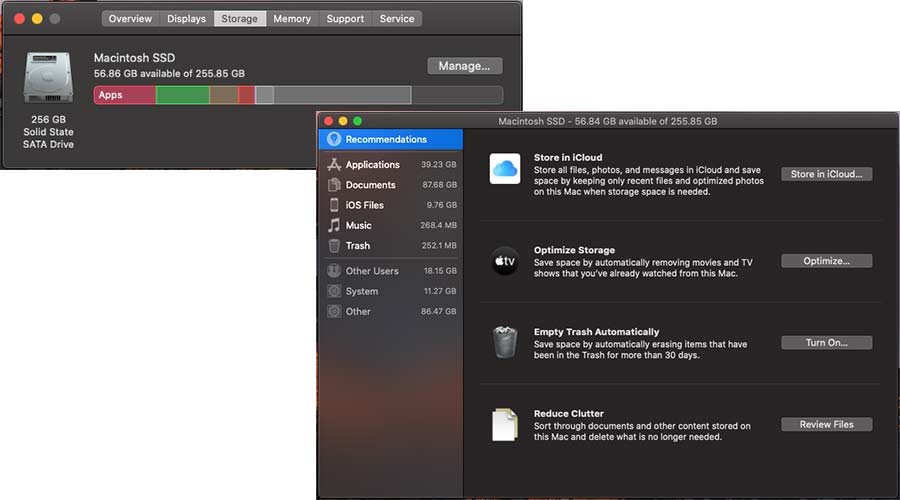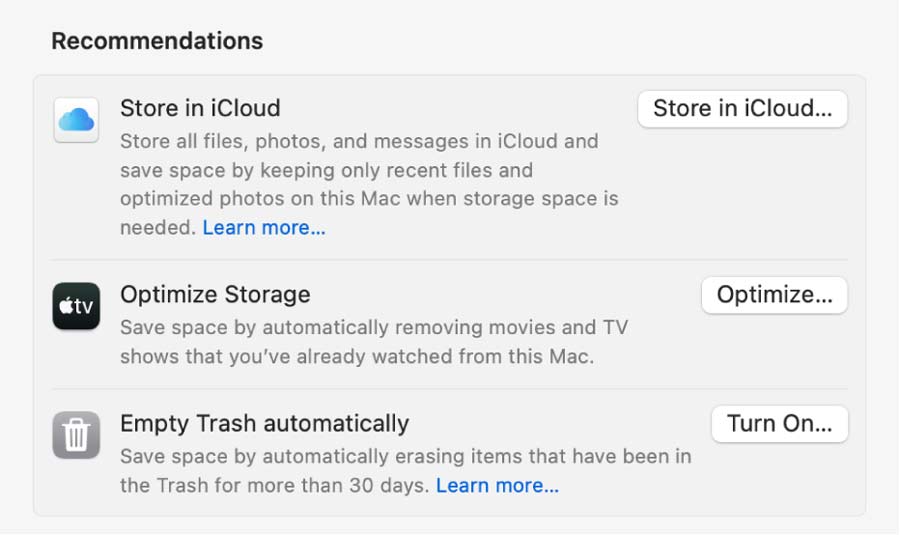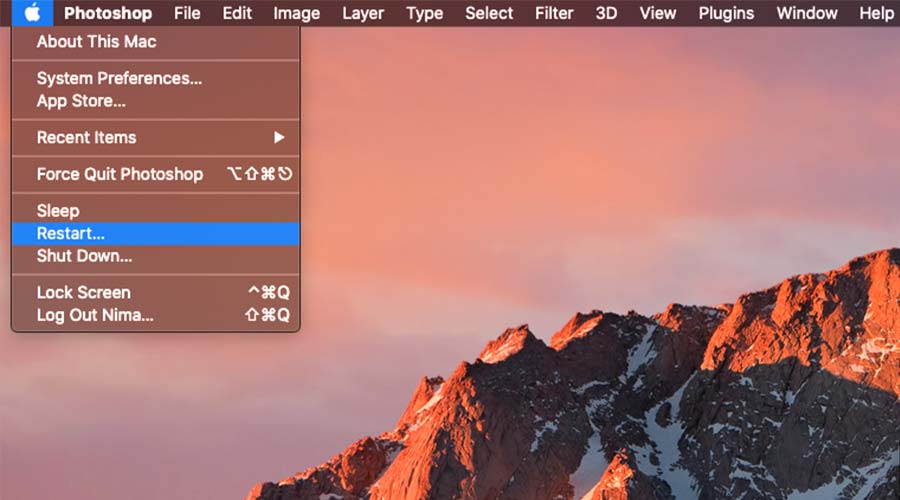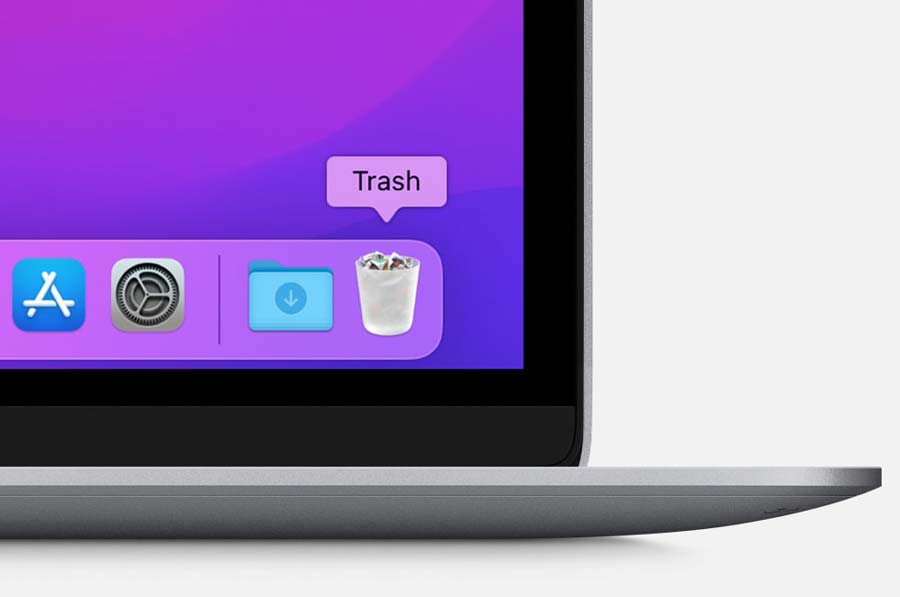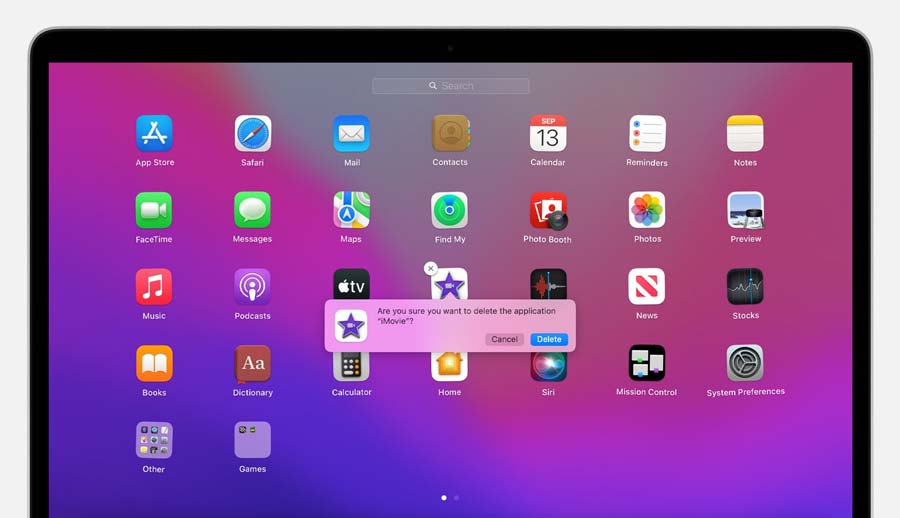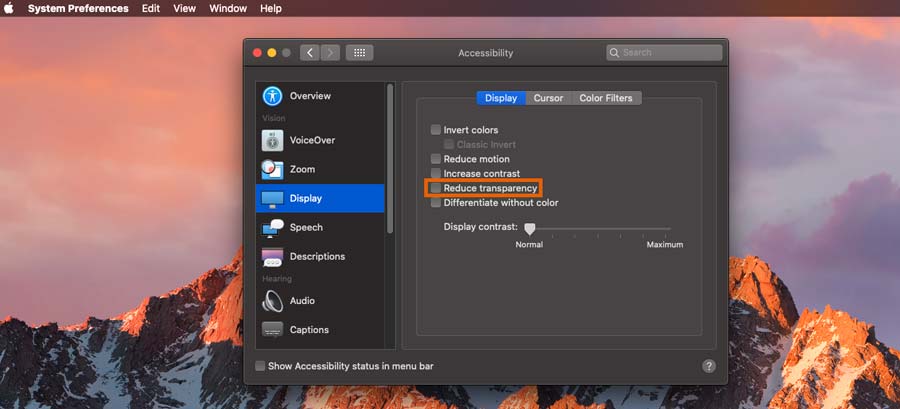علت دیر بالا آمدن مک بوک چیست؟ سوالی که برای کاربران مک بوک ممکن است پیش آید. تعداد زیادی از کاربران برای افزایش سرعت مک بوک در این شرایط، از یک هارد دیگر کمک میگیرند و یا اینکه سیستم عامل خود را بهینهسازی میکنند. بهینهسازی سیستمعامل اپل بسیار خوب است؛ اما به این معنا نیست که در بهبود سرعت عملکرد مک بوک کاری از دست شما بر بیاید.
علت دیر بالا آمدن مک بوک چیست؟
اگر متوجه شدید مک شما کند کار میکند، باید دلایل آن را بررسی کنید. این مشکل ریشه در یکسری عاملهای سختافزاری و نرمافزاری دارد.
یکی از این دلایل مربوط به دیسک راهاندازی سیستم است. امکان دارد دیسک راهاندازی سیستم فضای خالی و کافی نداشته باشد. برای ایجاد فضایدیسک، میتوان فایلها را به یک دستگاه ذخیرهسازی خارجی و یا به دیسک دیگری منتقل کرد، سپس در دیسک راهاندازی، فایلهایی را که نیاز نیست را حذف کرد. فضای ابری در سیستم عامل macOS نیز میتواند فایلها را ذخیره کند و به کمک شناسایی فایلهایی که به آنها نیاز نیست، در بهینهسازی فضای ذخیرهسازی کمک کند.
بوت نشدن مک، از دیگر دلایل کند شدن لپ تاپ اپل است. برای مثال خرابی پاور و یا کار نکردن اتصالات و کابلها یکی از عوامل بوت نشدن مک به شمار میآید؛ یا دستگاههایی مانند اسکنر، پرینتر و… که به مکبوک شما متصل هستند، ایرادات آنها باعث بوت نشدن سیستم میشود.
وجود یک برنامه معیوب یا فایل هم جزء دلایل بالا نیامدن مک بوک به حساب میآید. بعضی از ناهماهنگیهای نرمافزاری نیز میتواند از دلایل بروز این مشکل شده باشد و شما را به دردسر بیندازد.
مشکلات سختافزاری مانند مشکلات باتری و هارد نیز اگرچه به ندرت پیش میآید، میتواند علت دیر بالا آمدن مک بوک باشد. در این صورت نیاز هست که توسط تکنسینهای فنی مجرب، دستگاه شما عیبیابی و تعمیر شود. آروند، یکی از مراکز و نمایندگیهای رسمی اپل در تهران، تعمیرات تخصصی مک بوک شما را با ضمانت یک ماهه انجام میدهد.
روشهای حل مشکل کند شدن لپتاپ اپل
کند شدن سیستم عامل مکبوک یک امر اجتنابناپذیر است. اگرچه مک از قدرت بهینهسازی بالایی برخوردار است؛ اما راه فراری در مقابله با این موضوع ندارد و به ناچار به این دردسر دچار میشود. البته میتوان با اضافه کردن یک هارد درایوی سریعتر یا حافظه رم، این مسئله را بهبود یا حل کرد.
حل کند شدن لپ تاپ اپل با بروزرسانی سیستم عامل آن
بروز نبودن برنامهها و سیستم عامل، باعث میشود سرعت لپتاپ به شدت کاهش پیدا کند. گاهی اوقات آپدیتها باعث بهبود عملکرد سیستم میشوند، همچنین به وضعیت باتری و شارژ کمک میکنند. به همین منظور، در یک راهکار ساده برای حل مشکل کند شدن لپ تاپ اپل، میتوانید سیستم عامل یا نرمافزارهای مکبوک را بروزرسانی کنید. برای بروزرسانی سیستم عامل و نرمافزارها:
- روی منوی اپل () در کنار صفحهنمایش کلیک کنید.
- گزینهی System Settings را انتخاب کنید. در سایدبار، بر روی گزینهی General کلیک کنید. در سمت راست برروی Software Update کلیک کنید.
- یا برروی گزینهی System Preferences کلیک کنید و سپس گزینهی Software Update را انتخاب کنید.
- در صورتی که نیاز به آپدیت و برروزسانی باشد، بر روی گزینهی Update Now یا Upgrade Now کلیک کنید.
- در صورت نیاز، پسورد و گذرواژهی خود را وارد کنید.
- در هنگام آپدیت، ممکن است مک شما چندین بار ریستارت شود و نوار پیشرفت یا صفحه نمایش خالی را مشاهده کنید.
بهینهسازی مک برای حل کند شدن لپ تاپ اپل
سیستم عامل اپل، قابلیت جدیدی به نام بهینهسازی فضای ذخیرهسازی دارد که میتواند به بهبود سرعت سیستم و پاکسازی فضا به شما کمک کند. برای بهینهسازی مک بوک:
- روی منوی اپل () کلیک کنید.
- وارد قسمت About this Mac شوید. از آنجا وارد نوار Storage شوید.
- سپس گزینهی Manage را انتخاب کنید. این گزینه ابزارهایی سودمند به شما معرفی میکند.
- یا اینکه وارد بخش System Settings شوید و روی گزینهی General در سایدبار کلیک کنید، حال روی نوار Storage کلیک کنید.
اسکن لپ تاپ با آنتی ویروس
برای افزایش سرعت مکبوک، میتوان سیستم را اسکن و بدافزارها را شناسایی و حذف کرد. بههمینمنظور یک آنتیویروس مخصوص مک در لپتاپ خود نصب کرده و مرتب سیستم را با آن اسکن کنید. با اینکار برنامههای مخرب شناسایی شده که با حذف کردن آنها، میتوانید سرعت سیستم خود را افزایش دهید. البته طبق نظر مشاورین فنی ما احتمال رخ دادن این قضیه بسیار کم است و نزدیک به صفر است.
حل کند شدن لپ تاپ اپل با غیرفعال کردن آیتمهای Login
اگر سیستم اپل شما دیر بوت میشود و پردازش و سرعت کار آن پایین است، بهتر است یک بازبینی روی برنامهها داشته باشید. بههمینمنظور برنامهها و نرمافزارهایی که کمتر از آنها استفاده میکنید را حذف کنید تا سرعت سیستم بهتر شود. برای این کار:
- روی آیکون اپل () کلیک کنید.
- وارد «System Preferences» شوید.
- بر روی گزینه Users & Groups کلیک کنید.
3.گزینهی Login items را انتخاب کنید.
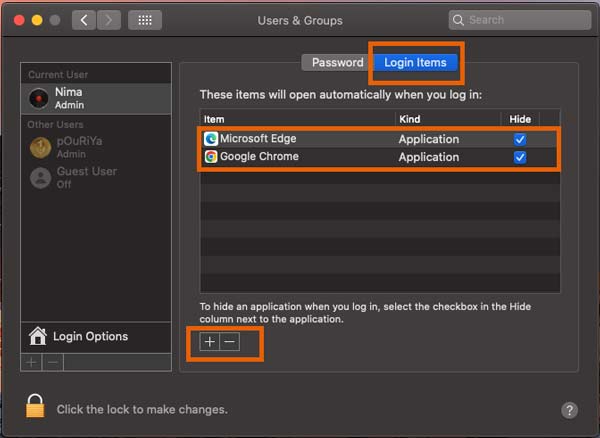
- یا وارد «System Settings» شوید.
- روی گزینهی General در سایدبار کلیک کنید.
- حال یک لیست از برنامههایی که همزمان با شروع کار مکبوک فعال میشوند را مشاهده میکنید.
- بعد از حذف برنامهها، از منوی اپل به وسیلهی گزینهی Restart، سیستم خود را راهاندازی مجدد کنید.
پاکسازی کش مک برای حل کند شدن لپ تاپ اپل
روشی ساده برای افزایش سرعت مک، پاک کردن حافظه کش است، زیرا فایلهای غیرضروری ممکن است در سیستم جمع شوند و سرعت پردازشها را کاهش دهند. یکی از اشغال کنندههای معروف، مرورگرها هستند که به دلیل ذخیرهی تاریخچهی جستجو، میزان بسیاری از حافظهی Cache را اشغال میکنند.به همین خاطر لازم است شما هر چند وقت یکبار حافظهی Cache را پاکسازی کنید. لازم به ذکر است که مرورگرها تنها برنامههایی نیستند که در گذشت زمان حافظهی Cache را پرکنند.
لغو نصب نرمافزارهای بدون استفاده
یکیدیگر از راههایی که میزان بسیاری از فضا را آزاد میکند، لغو نصب برنامههایی است که دیگر مورد استفاده نیستند. برای این کار وارد پوشهی Applications شوید و برنامههایی که مورد استفاده نیستند را بیابید. برای لغو نصب و پاک کردن نرمافزارها دو روش اصلی وجود دارد:
روش اول: استفاده از ابزار Finder
- در مک خود، روی نماد Finder در Dock کلیک کنید،
- سپس روی Applications در نوار کناری Finder کلیک کنید.
حال یکی از کارهای زیر را انجام دهید:
اگر یک برنامه در یک پوشه است:
- پوشه برنامه را باز کنید تا Uninstaller را بررسی کنید.
- اگر Uninstall [App] یا [App] Uninstaller نشان داده شد، روی آن دوبار کلیک کنید،
- سپس دستورالعمل های روی صفحه را دنبال کنید.
اگر برنامهای در پوشهای نیست یا حذفکننده ندارد: برنامه را از پوشه برنامهها به سطل زباله (در انتهای Dock) بکشید.
هشدار: دفعه بعد که سطل زباله توسط شما یا Finder خالی شد، برنامه برای همیشه از مک شما حذف میشود. همچنین فایلهایی که همراه با برنامه ایجاد کردهاید را ممکن است نتوانید دوباره باز کنید. اگر هم تصمیم دارید که برنامه را نگه دارید، قبل از خالی کردن سطل زباله آن را برگردانید.
روش دوم: استفاده از Launchpad
- وارد بخش Launchpad میشوید.
- بر روی اپلیکیشن و نرمافزاری که قصد حذف دارید، کلیک و نگه میدارید تا کل برنامهها حالت لرزان پیدا کنند.
- بر روی دکمهی حذف (
) در کنار برنامهی مورد نظر کلیک میکنید.
- گزینهی حذف را میزنید.
فراموش نکنید که شما نمیتوانید فقط برنامهها را به طرف Trash icon بکشید، زیرا تعداد بسیاری از فایلها و ضمایمی که از آنها استفاده نمیکنید، در حافظه باقی میماند. میتوانید به جای آن از نرمافزارهای رایگان مثل Cleaner استفاده کنید. هر برنامهای راکه نمیخواهید، روی پنجرهی آن بکشید و به همین صورت تمام فایلهای مربوط به برنامه را پاک کنید.
دسکتاپ شلوغ، علت دیر بالا آمدن مک بوک
یک دسکتاپ شلوغ و پرآیکون، سرعت پردازش سیستم را به میزان محسوسی کاهش میدهد! بهتر است دسکتاپ سیستم را هر از گاهی مرتب کنید تا عملکرد پردازشی کامپیوترتان کند نشود.
زیبایی تصویر را کم کنید.
برای افزایش سرعت مکبوک، لازم نیست برای زیباتر کردن تصاویر از جلوههای ویژه استفاده کنید، زیرا باید افکتهای بصری را کمترکنید تا هم سرعت سیستم افزایش یابد و هم عملکرد آن بهتر شود. به همین دلیل، کافی است:
- به قسمت «System Preferences» بروید.
- وارد پنجره «Accessibility» شوید.
- حالا در بخش «Display»، گزینه «Reduce transparency» را بیابید.
- روی چک باکس کنارش کلیک کنید و آن را فعال نمایید.
اپلیکیشنها را به طور کامل ببندید.
ممکن است این موضوع را ندانید و تعداد زیادی از کاربرهای مک هم از آن بیاطلاع هستند، اما باید گفت که با کلیک بر روی کلید «X» قرمز رنگ، به طور کامل برنامه بسته نمیشود و در پس زمینه فعال میماند. به همین دلیل باید راهی باشد که بتوان فعالیت برنامهها و اپها را به طور کامل به وسیله آن متوقف کرد.
بستن کامل اپها خیلی کار سختی نیست. کافیست روی آیکون آنها کلیک راست کنید و گزینه «Quit» را انتخاب کنید تا اپ مورد نظر به طور کامل بسته شود. همچنین این کار به کمک میانبر «CMD + Q» نیز امکانپذیر است.
جمعبندی
دراین مطلب سعی کردیم به علت دیر بالا آمدن مک بوک بپردازیم. پس اگر برای شما افزایش سرعت مک بسیار مهم است، بهتر است تا کمی دانشتان را در زمینهی این سیستمعامل بهروزرسانی کنید. لازم به ذکر است که گاهی علت کند شدن لپ تاپ اپل، سختافزاری است. در صورتی که مشکل سختافزاری باشد، نیاز هست تا دستگاه خود را به متخصص فنی آن بسپارید. آروند، با سابقهی ۱۰ ساله در تعمیر محصولات اپل، یکی از نمایندگیهای رسمی محصولات این برند است.
سوالات متداول
آیا علت دیر بالا آمدن لپ تاپ میتواند مربوط به هارد باشد؟
بله. گاهی ممکن است قسمتی از هارد به نام TRIM غیر فعال شود که باعث سیاه شدن صفحه نمایش مک و یا کند شدن لپ تاپ اپل شود. برای فعال یا غیر فعال بودن قابلیت TRIM در مکبوک خود:
- از منوی اپل، گزینهی About this mac را کلیک کنید.
- گزینه System Report انتخاب کنید.
- گزینه SATA/SATA Express را انتخاب کنید،
- بعد از آن در بخش Serial-ATA Device Tree هارد دستگاه نشان داده میشود.
علت اینکه تصویری در صفحه نمایش نیست اما صدا از دستگاه بلند میشود چیست؟
صفحه نمایش را چک کنید، به احتمال زیاد مشکل از صفحه نمایش است که در این صورت باید مشکل سختافزاری آن را حل کنید.
دلیل خاموش شدن ناگهانی مکبوک چیست؟
از کابل یا آداپتور دیگری برای پاور استفاده کنید.
در صورتی که با راهحلهای موجود مشکل رفع نشد، چه کنیم؟
به احتمال زیاد مشکل سختافزاری است و نیاز به عیبیابی دقیق است. در نتیجه بهترین کار سپردن آن به یک نمایندگی رسمی اپل است.
خرید مک بوک
شما میتوانید برای خرید لپ تاپهای اپل از فروشگاه آروند با بهترین قیمت و گارانتی آروند خریداری نمایید. همچنین خدمات پس از فروش این کالا نیز در گارانتی آروند ارائه میشود.
همچنین شرایط ضمانتهای طلایی و سبز آروند را نیز میتوانید از این لینک بخوانید
و همچنین برای درخواست تعمیرات تخصصی از این لینک استفاده کنید.